极速PE官网 > 帮助中心 >
WIN8.1 程序开机自启动配置方法介绍
作者:pe系统 2016-10-06
大家有没有发现,电脑用得越久,开机速度就会变得越慢?一些朋友会说,那是启动项在捣鬼!那么WIN8.1 程序开机自启动配置方法是什么呢?有什么方法能将这些程序禁用掉呢?大家不要着急,系统之家小编就是来帮助大家的,下面给大家带来WIN8.1 程序开机自启动配置方法介绍。
在XP和Win7系统中,我们可以通过“msconfig”命令打开系统配置窗口,借助其中的“启动”管理功能来控制自启动程序。但是在Windows 8里,系统配置里的启动管理功能搬家了,搬到一个更容易找到的地方去了。
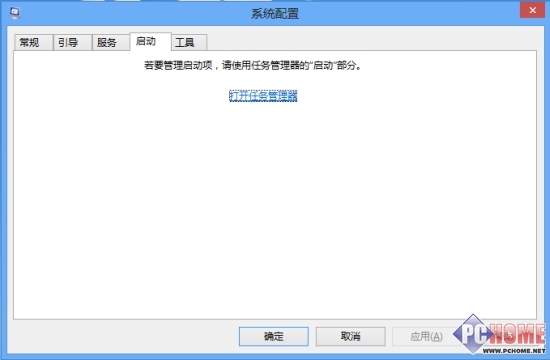
WIN8.1 程序开机自启动配置方法介绍图1
进入桌面模式,然后在任务栏上右键启动“任务管理器”,然后切换到“启动”标签就能看到当前电脑的自启动项目了。
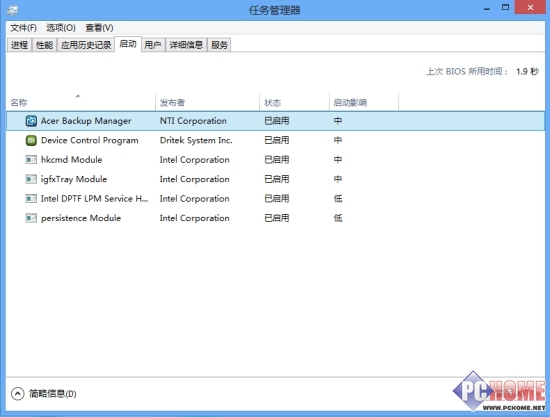
WIN8.1 程序开机自启动配置方法介绍图2
和Win7中的启动管理器不同,Win8启动管理器增加了一条“启动影响”的参数说明,系统会对每一个启动项进行评估,然后给出它们对系统的影响程度。假如你的电脑启动速度已经有明显降低的话,就先从这里找找原因。
首先找出那些启动影响处于中高级别的应用程序,然后辨别一下它们是不是必须启动的程序(比如安全软件或者是设备驱动),然后将那些不重要却又影响到系统启动的程序从自动启动列表中禁用掉。方法是:在程序列表上右键,点击禁用即可(或者点击右下角的“禁用”按钮),下次开机/重启后,这些程序就不会跟随启动了。
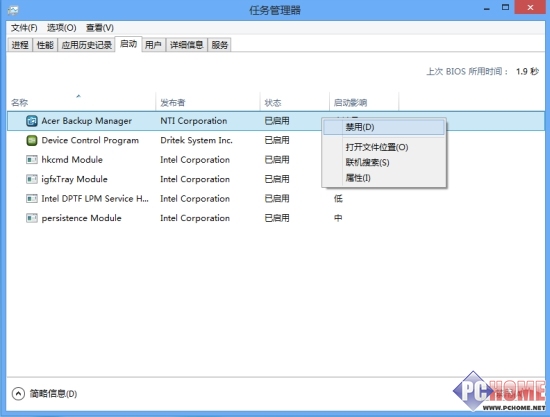
WIN8.1 程序开机自启动配置方法介绍图3
若你不确定这个程序是干什么用的,可以通过属性或者打开文件位置来判断它们是什么,还是不清楚的话不妨试试“联机搜索”,借助bing搜索引擎来了解这些程序。
利用WIN8.1 程序开机自启动配置方法,大家就能够轻松给电脑开机提速了,说不定会远远超出大家的期望哦。win8系统是当今最流行的操作系统之一,各方面均有了大幅度的改进,如果禁用无关的启动项,开机速度一定会让大家大为惊喜一番的。
摘要:大家电脑用得越久,开机速度就会变得越慢?那是启动项在捣鬼!那么WIN8.1 程序开机自启动配置方法是什么呢?有什么方法能将这些程序禁用掉呢?大家不要着急,系统之家小编就是来帮助大家的,下面给大家带来WIN8.1 程序开机自启动配置方法介绍.....
